Windows ‘da disk bölme ve diskleri birleştirme işleminin nasıl yapılacağını sırasıyla anlatacağım, Kesinlikle hiç bir ekstra programa ihtiyacınız yok. Bütün işlemleri Windows ‘da zaten bulunan araçlar ile yapacağız. Lütfen aşağıda ki aşamaları eksiksiz izleyin.
Windows ‘da Disk Ayırma
- Bilgisayarım – Sağ tık – Yönet
- Disk Yönetimi veya Depolama – Disk Yönetimi
- Bölmek istediğiniz diski seçin ve sağ tık yapın
- Birimi Küçült seçeneğini işatetleyin
- “Kullanılabilen küçültme alanını belirlemek için birim sorgulanıyor. Lüten bekleyin…” bildiriminin geçmesini bekleyin
- Açılan pencereden “Küçültülecek alan MB olarak girin:” yazısının karşısına kaç GB disk istiyorsanız yazın. (1024 MB = 1 GB)
- Küçült butonuna tıklayın
- “Ayrılmamış” isminde üzeri taramalı ve siyah şeritli bir disk gelecek onu seçin (Benzer kriterlerde başka bir disk olmamasına dikkat edin)
- Sağ tık – Yeni basit birim
- Yeni basit birim sihirbazına hoş geldiniz – İleri
- Birim boyutu belirt – İleri
- Sürücü harfi ata ya da yolu ata – Har seç veya ileri
- Bölümü biçimlendir – İleri
- Yeni basit birim sihirbazı tamamlanıyor – son
Windows ‘da Diskleri birleştirme
- Bilgisayarım – Sağ tık – Yönet
- Disk Yönetimi veya Depolama – Disk Yönetimi
- Birleştirmek istediğiniz diski seçin – Birim Sil
- Yeni basit birim silinsin mi? – Evet
- “Ayrılmamış” isminde üzeri taramalı ve siyah şeritli bir disk gelecek onu aklınızda tutun (Benzer kriterlerde başka bir disk olmamasına dikkat edin)
- Üzerine eklemek istediğiniz diski bulun
- Sağ tık – Birimi genişlet
- Birim genişletme sihirbazına hoş geldiniz – İleri
- Diskleri Seç – İleri
- Birim genişletme sihirbazı tamamlanıyor – Son
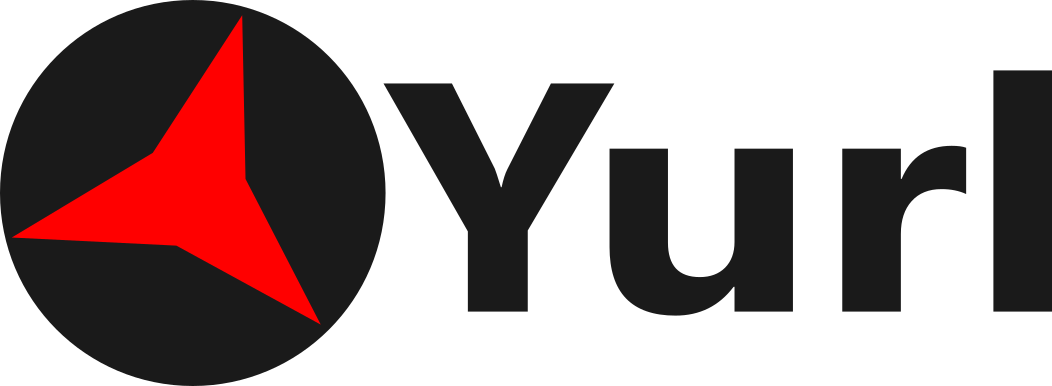
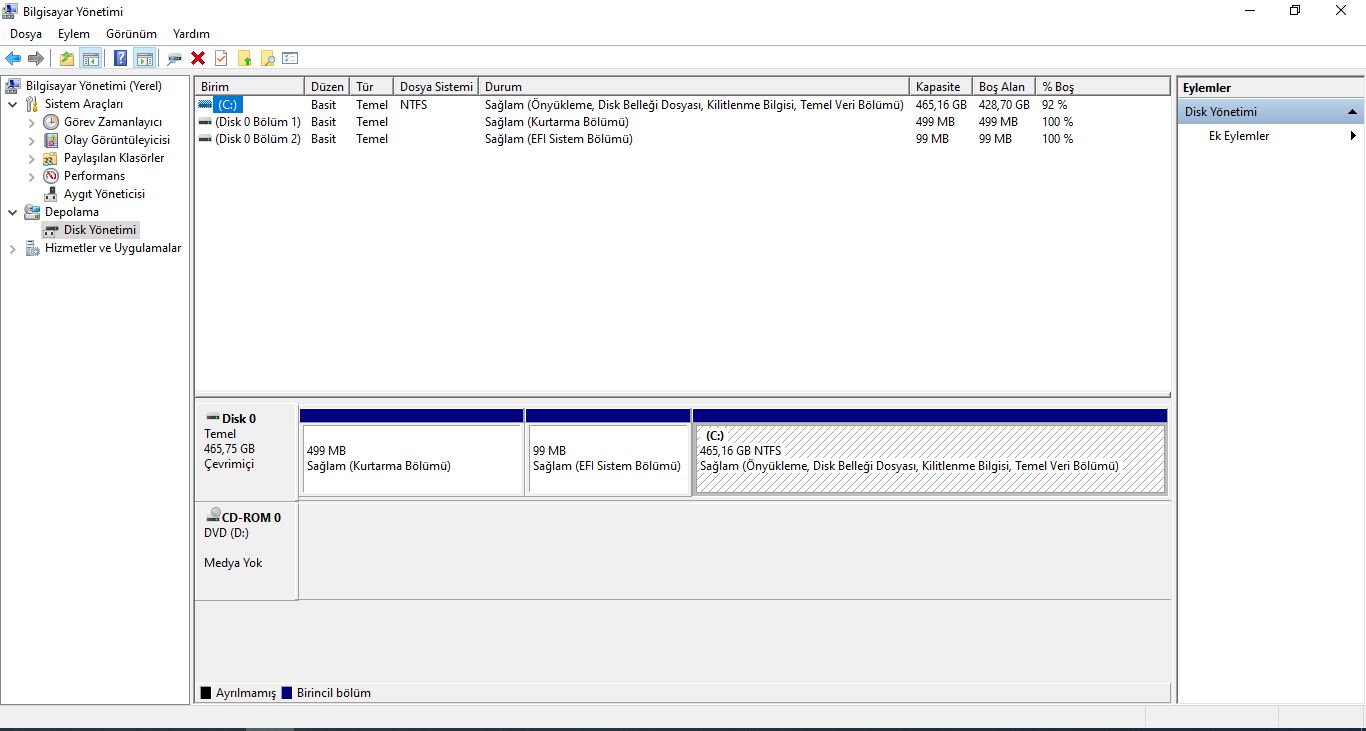
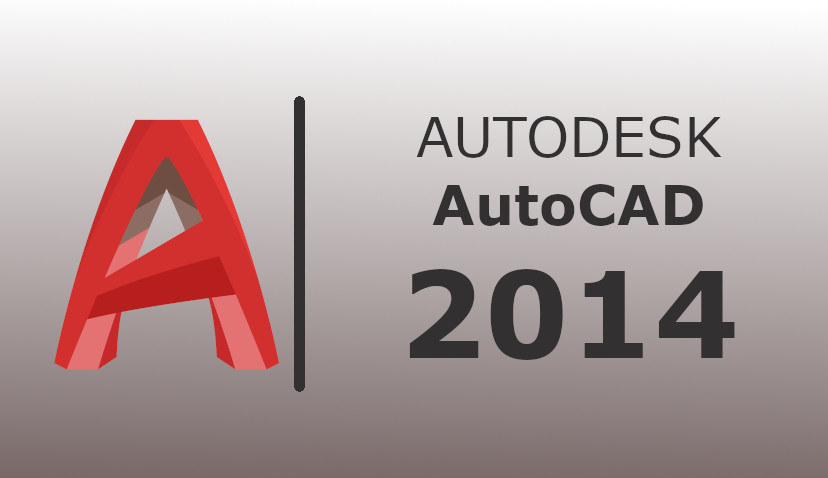
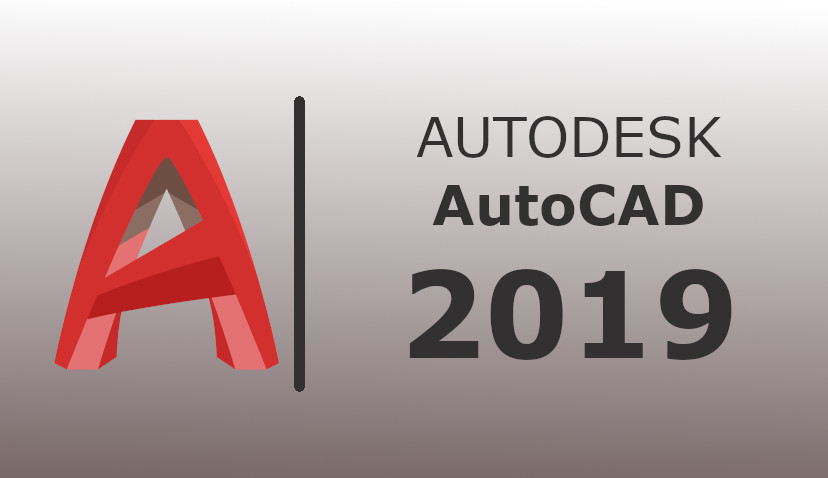
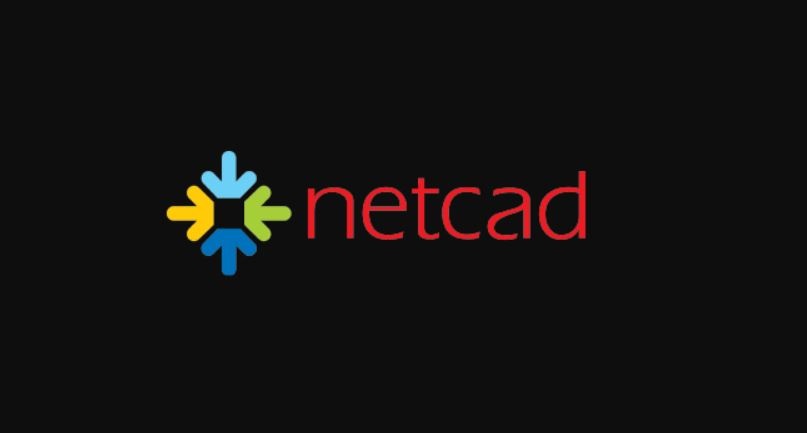

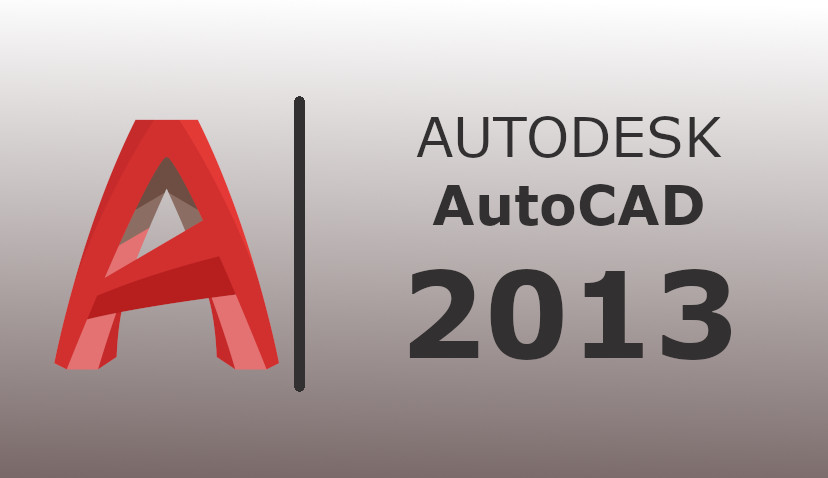
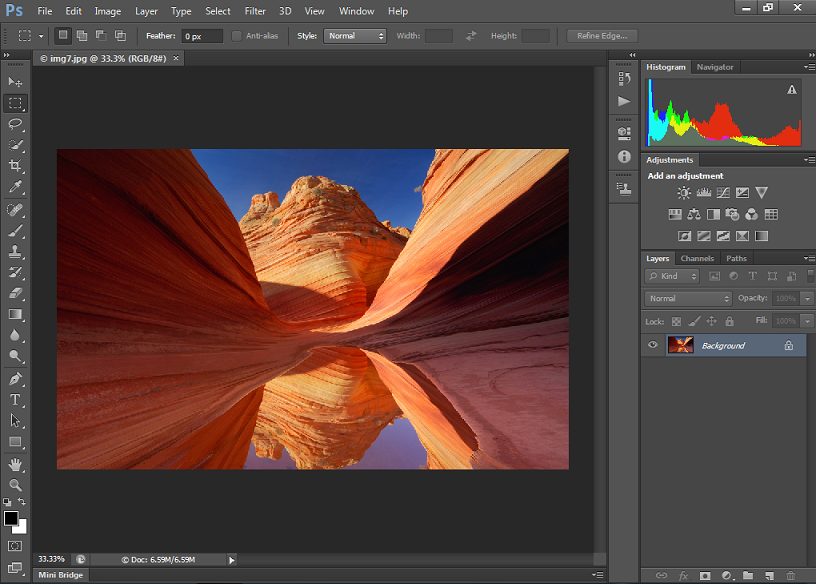
Programsız olması çok iyi ya herkes bir şey indirtmeye çalışıyor